Jautājums
Problēma: kā operētājsistēmā Windows 10 labot kļūdu “Lietojumprogrammai ir bloķēta piekļuve grafikas aparatūrai”?
Es esmu spēlējis tiešsaistes spēles ilgu laiku, un, izmantojot sistēmu Windows 8, man nebija kļūdu. Tomēr es pirms vairākiem mēnešiem esmu jauninājis uz Windows 10, ko mudināja mans vecākais brālis, un tagad es to ļoti nožēloju. Esmu jau saskāries ar dažādām veikala kļūdām, kas nebija tik kairinošas kā tā, ar kuru es saskaros. Tagad, atverot Edge un mēģinot spēlēt jebkuru spēli, ar kuru biju pieradis spēlēt, tiek parādīts ziņojums “Lietojumprogrammai ir bloķēta piekļuve grafikas aparatūrai”. Kā es varu to salabot?
Atrisināta atbilde
“Lietojumprogrammai ir bloķēta piekļuve grafikas aparatūrai” nav ļoti izplatīta kļūda, lai gan daži lietotāji par to sāka ziņot oficiālajos Windows forumos, kā arī citos ziņojumu dēļos.[1] Uznirstošais ziņojums tiek parādīts, kad lietotāji gatavojas palaist savu iecienītāko spēli — tas attiecas gan uz pārlūkprogrammu balstītām, gan instalējamām videospēlēm. Piemēri: Battlefield 4, Minecraft, Solitare,
Grafikas karte ir viens no galvenajiem datora aparatūras elementiem, kad runa ir par videospēlēm un HR video renderēšanu. Tāpēc lietotāji, kuri bieži dara vienu vai otru, parasti ir jaudīgi GPU (Grafikas apstrādes bloks vai grafiskā karte) un citi attiecīgie komponenti. Ikdienas spēlētāji izvēlas integrētus GPU, nevis īpašus[2] jo vienkāršām spēlēm nav nepieciešama jaudīga aparatūra.
Abas puses ir sastapušās ar “Lietojumprogrammai ir bloķēta piekļuve grafikas aparatūrai”, tāpēc problēma nav saistīta ar instalētās aparatūras veidu. Tomēr problēma joprojām ir grafiskajās kartēs un to komponentos. Pastāv četri visizplatītākie problēmas rašanās iemesli, tostarp:
- Novecojuši/bojāti/nesaderīgi instalēti videokartes draiveri;
- Bojātas aparatūras sastāvdaļas;
- Zems GPU reakcijas laiks, kad runa ir par grafikas attēlošanu monitorā;
- Pārāk daudz programmu, kas darbojas fonā.
Video kartes draiveri[3] ir ļoti svarīgi normālai GPU darbībai, jo tie nodrošina ierīces pareizu darbību. Tādējādi nav pārsteidzoši, ka lielākajai daļai lietotāju pēc draiveru pielāgošanas izdevās novērst kļūdu “Lietojumprogrammai ir bloķēta piekļuve grafikas aparatūrai”.
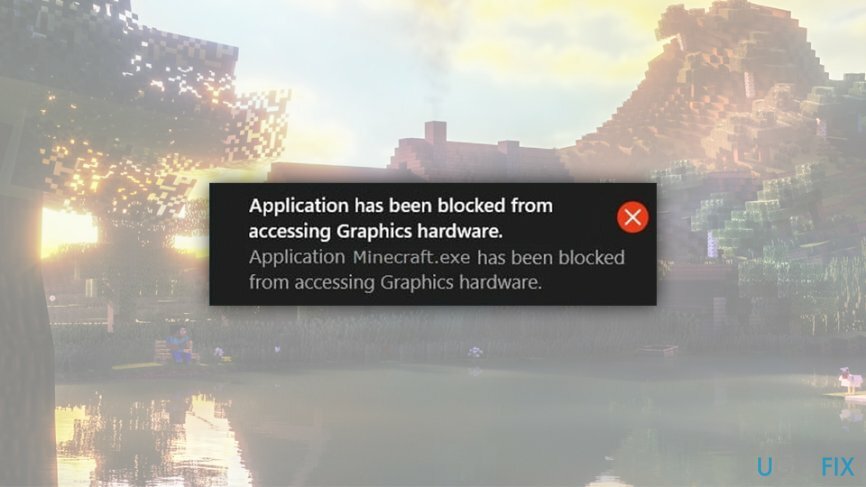
Kļūdas ziņojums saka:
Lietojumprogrammai ir bloķēta piekļuve grafikas aparatūrai.
Daži lietotāji arī ziņoja, ka “Lietojumprogrammai ir bloķēta piekļuve grafikas aparatūrai” ir pievienots Blue Screen of Death un datora izslēgšana. Citi teica, ka pēc problēmas rašanās nevarēja izmantot otro GPU. Patiešām, šī situācija ir ārkārtīgi nepatīkama daudziem lietotājiem, un viņi cenšas meklēt risinājumus un veidus, kā novērst kļūdu “Lietojumprogrammai ir bloķēta piekļuve grafikas aparatūrai”.
Ja jūs ciešat no citām kļūdām saistībā ar tekstu “Lietojumprogrammai ir bloķēta piekļuve grafikas aparatūrai” vai arī neesat tik labi pārzinājis datoru, iesakām lejupielādēt un instalēt ReimageMac veļas mašīna X9 – šī lietojumprogramma spēj automātiski novērst dažādas ar Windows saistītas problēmas. Ja nevēlaties to izmēģināt, varat turpināt ar tālāk norādītajiem risinājumiem, un, cerams, tie palīdzēs atrodat pareizo labojumu “Lietojumprogrammai ir bloķēta piekļuve grafikas aparatūrai”. dators.
Labot 1. Palaidiet sistēmas failu pārbaudītāju un DISM
Lai labotu bojātu sistēmu, jums ir jāiegādājas licencēta versija Reimage Reimage.
Parasti, ja rodas kāda kļūda operētājsistēmā Windows 10 vai citā Windows versijā, ieteicams palaist sistēmas failu pārbaudītāju,[4] un DISM komandas. Microsoft ir izstrādājusi šos rīkus, lai palīdzētu cilvēkiem automātiski atrisināt problēmas, kas saistītas ar failu bojājumiem un citiem nelieliem darbības traucējumiem. Tāpēc, ja jūs cīnāties ar kļūdu “Lietojumprogrammai ir bloķēta piekļuve grafikas aparatūrai”, lūdzu, sāciet to labot, rīkojoties šādi:
- Tips cmd Cortana meklēšanas lodziņā.
- Ar peles labo pogu noklikšķiniet uz Komandu uzvedne rezultātu un atlasiet Izpildīt kā administratoram.
- Tips sfc /scannow komandu un nospiediet Ievadiet.
- Pagaidiet, līdz skenēšana ir pabeigta – Windows ziņos par atrastajām kļūdām un mēģinās tās novērst.
- Pēc tam ierakstiet šādas komandas un nospiediet Ievadiet pēc katra no tiem:
DISM /Tiešsaiste /Cleanup-Image /ScanHealth
DISM /Tiešsaistē /Attēla tīrīšana /Veselības atjaunošana - Aizveriet komandu uzvedni un pārstartēt sistēma.
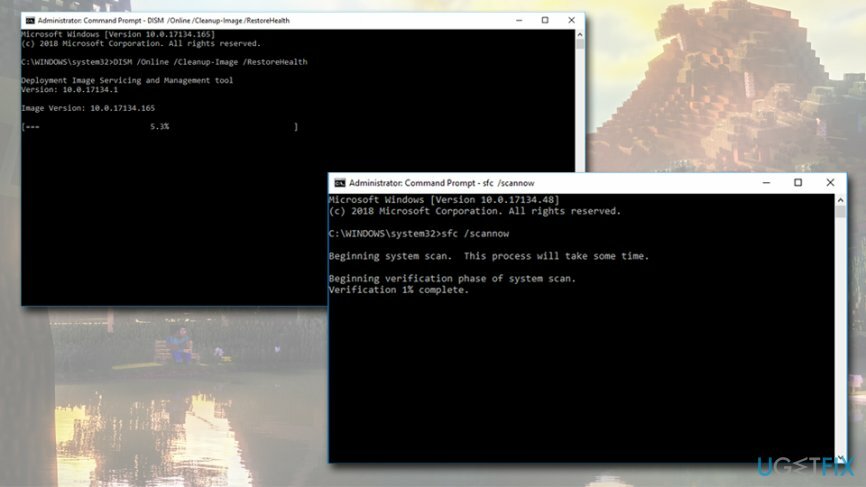
Ja šīs komandas neatklāja neko konkrētu, lūdzu, pārejiet pie nākamās metodes.
Labot 2. Palaidiet iebūvēto sistēmas uzturēšanas problēmu risinātāju
Lai labotu bojātu sistēmu, jums ir jāiegādājas licencēta versija Reimage Reimage.
Traucējummeklēšanas utilīta ir lieliska metode, lai noteiktu un labotu dažādas Windows kļūdas, tostarp kļūdu “Lietojumprogrammai ir bloķēta piekļuve grafikas aparatūrai”. Lūk, kā izmantot sistēmas uzturēšanas problēmu risinātāju:
- Nospiediet Win + R uz tastatūras.
- Ieraksti msdt.exe -id MaintenanceDiagnostic un sit Ievadiet.
- Kad tiek atvērts problēmu risinātājs, noklikšķiniet uz Nākamais.
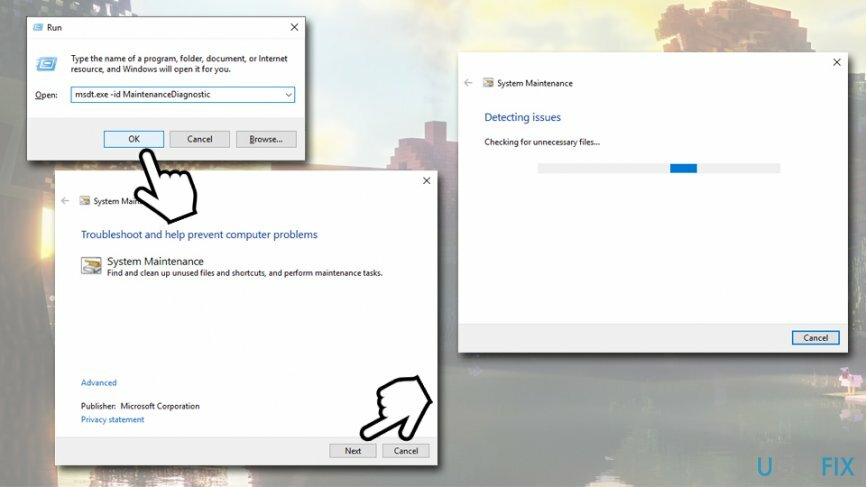
- Pagaidiet, līdz Windows pabeidz skenēšanu un uzrāda atradumus.
Labot 3. Pārinstalējiet displeja draiverus
Lai labotu bojātu sistēmu, jums ir jāiegādājas licencēta versija Reimage Reimage.
Novecojuši, bojāti vai nesaderīgi grafikas draiveri var būt vairāku Windows kļūdu iemesls, un viena no tām ir kļūda “Lietojumprogrammai ir bloķēta piekļuve grafikas aparatūrai”. Pārinstalējot GPU draiverus, jūs nodrošināsiet, ka jūsu sistēmā darbojas pareizie/jaunākie draiveri:
- Ar peles labo pogu noklikšķiniet uz Sākt pogu un atlasiet Ierīču pārvaldnieks.
- Paplašiniet Displeja adapteri sadaļā.
- Ar peles labo pogu noklikšķiniet uz sava GPU un izvēlieties Atinstalējiet ierīci.
- Nākamajā uzvednē noteikti atlasiet Izdzēsiet šīs ierīces draivera programmatūru kaste.
- Klikšķis Atinstalēt un pārstartēt jūsu datoru.
- Pēc tam palaidiet Ierīču pārvaldnieks vēlreiz.
- Kad tas tiek atvērts, noklikšķiniet uz Skenējiet aparatūras izmaiņas pogu, kas atrodas augšpusē
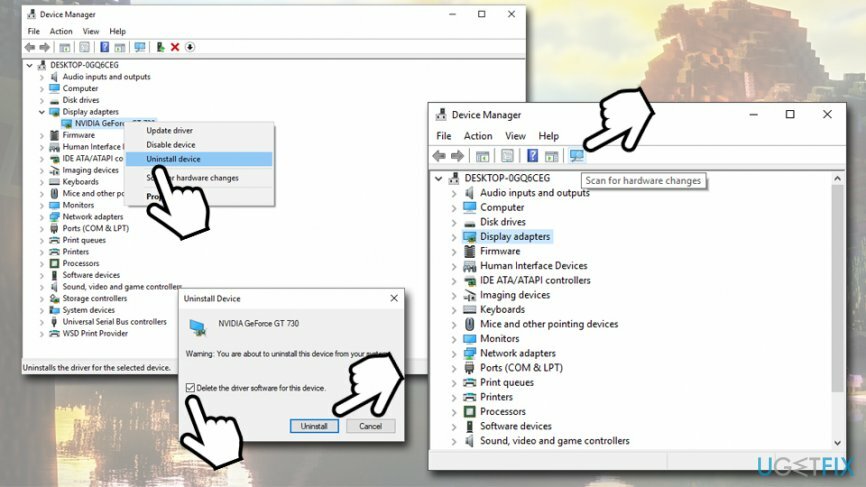
- Tagad sistēmai vajadzētu automātiski noteikt un atkārtoti instalēt trūkstošo draiveri.
Ja kāda iemesla dēļ šis process neizdodas, dodieties uz ražotāja vietni un manuāli lejupielādējiet draiveri:
- https://www.nvidia.com/Download/index.aspx - Nvidia
- https://www.amd.com/en/support - AMD
-
https://downloadcenter.intel.com/product/80939/Graphics-Drivers - Intel
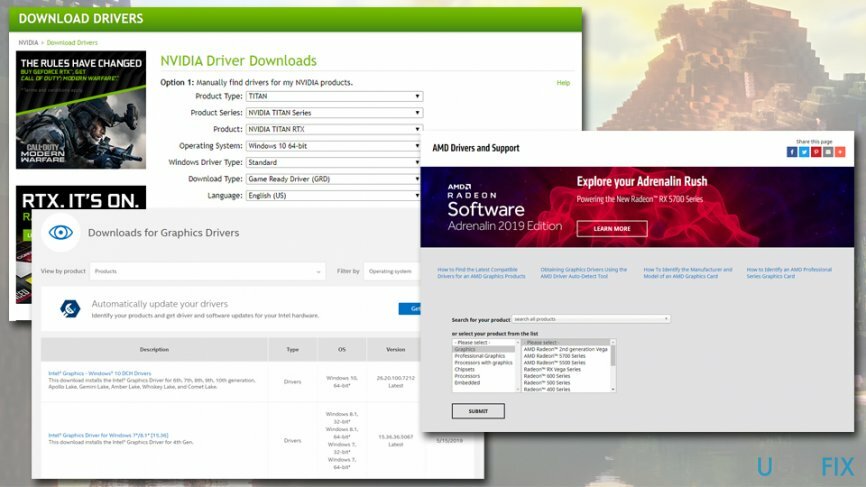
4. metode. Izmantojiet sistēmas atjaunošanas punktu
Lai labotu bojātu sistēmu, jums ir jāiegādājas licencēta versija Reimage Reimage.
Vai pirms kāda laika esat izveidojis sistēmas atjaunošanas punktu? Ja jūs to izdarījāt, mēģiniet to iespējot un pārbaudīt, vai bloķētās grafikas problēma atkal parādās Edge. Ja šī problēma ir radusies nesen, sistēmas atjaunošanai tā ir jānovērš:
- Tips Izveidojiet atjaunošanas punktu Cortana meklēšanas lodziņā un nospiediet Ievadiet.
- Izvēlieties Sistēmas aizsardzība cilne.
- Klikšķiniet uz Sistēmas atjaunošana un pēc tam nospiediet Nākamais.
- Izvēlieties Rādīt vairāk atjaunošanas punktu.
- Atlasiet pēdējo izveidoto atjaunošanas punktu un noklikšķiniet uz Nākamais.
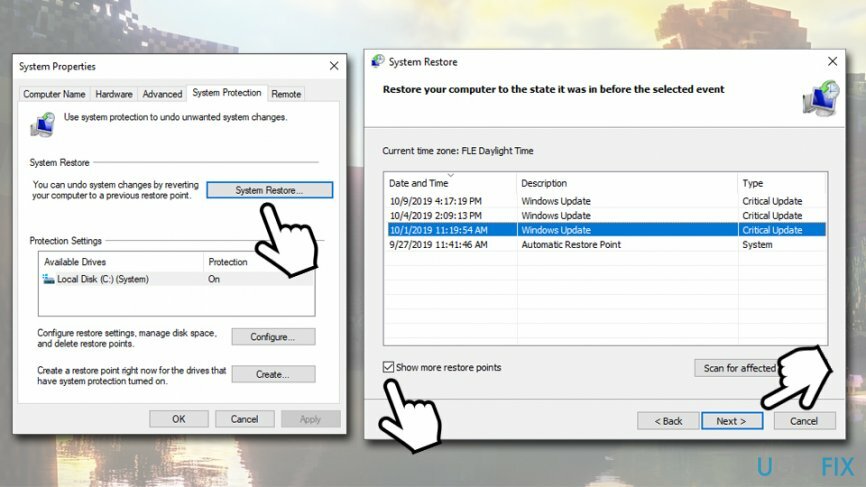
- Klikšķis Pabeigt un gaidiet, līdz sistēma atjaunosies. Pēc tam, restartēt sistēma.
Piezīme. Sistēmas atjaunošana atinstalēs visas lietojumprogrammas un Windows atjauninājumus, kas tika instalēti pēc atlases datuma. Tomēr visi personiskie faili vai faili, kas izveidoti ar programmu, kas tiks noņemti, paliks neskarti.
Automātiski izlabojiet kļūdas
ugetfix.com komanda cenšas darīt visu iespējamo, lai palīdzētu lietotājiem atrast labākos risinājumus kļūdu novēršanai. Ja nevēlaties cīnīties ar manuālām remonta metodēm, lūdzu, izmantojiet automātisko programmatūru. Visus ieteiktos produktus ir pārbaudījuši un apstiprinājuši mūsu profesionāļi. Tālāk ir norādīti rīki, kurus varat izmantot kļūdas labošanai.
Piedāvājums
dari to tagad!
Lejupielādēt FixLaime
Garantija
dari to tagad!
Lejupielādēt FixLaime
Garantija
Ja jums neizdevās novērst kļūdu, izmantojot Reimage, sazinieties ar mūsu atbalsta komandu, lai saņemtu palīdzību. Lūdzu, dariet mums zināmu visu informāciju, kas, jūsuprāt, mums būtu jāzina par jūsu problēmu.
Šajā patentētajā labošanas procesā tiek izmantota 25 miljonu komponentu datubāze, kas var aizstāt jebkuru bojātu vai trūkstošu failu lietotāja datorā.
Lai labotu bojātu sistēmu, jums ir jāiegādājas licencēta versija Reimage ļaunprātīgas programmatūras noņemšanas rīks.

Privāta piekļuve internetam ir VPN, kas var novērst jūsu interneta pakalpojumu sniedzēju valdība, un trešās puses no jūsu tiešsaistes izsekošanas un ļauj jums palikt pilnīgi anonīmam. Programmatūra nodrošina īpašus serverus straumēšanai un straumēšanai, nodrošinot optimālu veiktspēju un nepalēninot darbību. Varat arī apiet ģeogrāfiskos ierobežojumus un skatīt tādus pakalpojumus kā Netflix, BBC, Disney+ un citus populārus straumēšanas pakalpojumus bez ierobežojumiem neatkarīgi no jūsu atrašanās vietas.
Ļaunprātīgas programmatūras uzbrukumi, jo īpaši izspiedējprogrammatūra, neapšaubāmi rada vislielāko apdraudējumu jūsu attēliem, videoklipiem, darba vai skolas failiem. Tā kā kibernoziedznieki datu bloķēšanai izmanto spēcīgu šifrēšanas algoritmu, to vairs nevar izmantot, kamēr nav samaksāta izpirkuma maksa bitkoinā. Tā vietā, lai maksātu hakeriem, vispirms jāmēģina izmantot alternatīvu atveseļošanās metodes, kas varētu palīdzēt atgūt vismaz daļu zaudēto datu. Pretējā gadījumā jūs varat arī zaudēt savu naudu kopā ar failiem. Viens no labākajiem rīkiem, kas varētu atjaunot vismaz dažus šifrētos failus - Data Recovery Pro.